任务4柱体测图的绘制
- 格式:doc
- 大小:469.50 KB
- 文档页数:8


如何绘制成绩分析的柱形图和折线图编制人:前旗四中梁秀丽在这里我给大家同时讲解柱形图和折线图的绘制方式,二者的制作程序是完全一致的。
1、首先在excel中绘制一个简单的数据表,如:2、点中数据表格中的任意一格,在上面工具栏中点击“插入”,在菜单中选择“图表”,打开了对话框后,选择按扭“标准类型”中的“柱形图”(或折线图),在“子图表类型”中选择“簇状柱形图”(或堆积数据点折线图),点击“下一步”,鼠标点击哪个图,这里就会显示该图的名称鼠标点击哪个图,这里就会显示该图的名称打开了“图表向导”对话框,选中“列”,点击“下一步”,又一次打开了“图表向导”话框中,在“标题”按扭的“图表标题”、“分类(x)轴”、“数值(y)轴”里各填上相应内容;在已打开了的“图表向导”对话框中,再点击“数据标志”按扭,选中“值”;还是在已打开的“图表向导”对话框中,点击“数据表”按扭,选中“显示数据表”,点击“下一步”,接着点击“完成”,此时柱形图(或折线图)基本形成。
3、调整图表。
把鼠标放在x周上边的表示班级的曲线(或柱状图形)上,单击鼠标右键,在菜单中选“数据系列格式”,打开了“数据系列格式”对话框,在“图案”按扭中,选中“线形”里的“无”,再选中“数据标志”里的“无”;继续点击对话框中的“数据标志”按扭,取消“值”前面的“√”。
点击“确定”后,横坐标上班级的图形和数字就没有了接着,需调整纵坐标旁“分值”二字的纵向排版。
选中“分值”二字,单击右键,选择菜单中“坐标轴标题格式”,在打开的对话框中,点击“对齐”按扭,在“方向”半圆中点击最中间那个点,文字就变成横向排列了,点击“确定”。
以此类推,图表标题、折线的颜色和粗细、折线上的线形(△、◇、×)、坐标轴区域的大小位置等等都可以做出修改和调整。
若想修改折线的颜色和粗细、折线上的线形,就把鼠标移到折线上,单击右键,选菜单上的“数据系列格式”,打开对话框后,在“图案”按扭中,进行“线形”、“数据标记”的修改。

考试成绩分析及柱形图制作操作指南一、将成绩表中多列成绩复制到另外工作表中形成一列成绩(如图1、图2)。
图1 图2二、在工作表Sheet1中成绩列旁边做出分数段列(用函数统计人数时用到:59表示59分及以下人数,69表示60—69分人数……)和成绩分段列(做柱形图用)。
如图3。
如图3 如图4三、将分数段列右侧一列命名为“成绩分布柱形图”(做柱形图的图表名称),选中“成绩分布柱形图”单元格以下5个单元格。
如图4。
四、在插入菜单下选择单击“函数”选项(如图5),打开粘贴函数对话框。
如图6。
图5图6 图7五、插入函数—统计-----FREQUENCY ,在函数分类栏选择单击统计,在函数名栏选择FREQUENCY ,单击确定。
如图7。
1、光标放在第一个引用格时(如图8),选中全部成绩列(如图9)。
123图8图92、将光标放在第二个引用格(如图10),选中分数段列5行(最后一行为空,默认表示统计结果大于89分的人数)(如图11)。
图10图113、同时按下CTRI+SHIFT+ENTER三个键。
这时就算出了每一分数段的人数(如图12)。
图12五、做柱形图1、先选中成绩分数段列(含“成绩分段”单元格),再按住Ctrl键,同时选中成绩分布柱形图列(含“成绩分布柱形图”单元格)(如图13),在插入菜单下选择单击图表项(如图14),打开插入“图标向导”对话框(如图15)。
图13图14图152、在图标向导对话框中左边选择“柱形图”,右边“子图表类型”栏选左上角第一个图,单击下一步(如图16),得到图17所示对话框。
图16图173、继续单击下一步(如图17)。
得到图18对话框。
图184、在分类(X)轴下框输入“成绩分段”,在分类(Y)轴下输入“人数”,如图19。
图19图205、单击网格线栏,去掉数值(Y)轴下主要网格线前面的“√”。
如图20。
6、单击图例栏,去掉显示图例前面的“√”。
如图21。
图217、单击完成,得到如图22所示图表。

柱状的制作与分析柱状图是一种常用的数据可视化工具,通过柱状图可以直观地展示数据之间的关系和变化趋势。
在本文中,我们将讨论柱状图的制作方法以及如何对柱状图进行分析和解读。
一、柱状图的制作方法要制作柱状图,首先需要明确需要展示的数据。
柱状图一般用于比较不同类别或不同时间点的数据。
接下来,我们将介绍柱状图的制作步骤:1. 确定横纵坐标:柱状图的横坐标通常表示不同的类别或时间点,纵坐标表示某一类别或时间点对应的数值。
根据需要,选取合适的坐标轴范围。
2. 绘制柱状图:绘制柱状图时,每个类别或时间点对应一个柱形。
柱形的高度表示该类别或时间点的数值大小,可以使用不同的颜色或图案区分不同类别。
3. 添加图例和标题:为了方便观察者理解图表,可以添加图例和标题。
图例解释了不同柱形的含义,标题则概括了柱状图的主要内容。
二、柱状图的分析与解读柱状图能够直观地表达数据之间的差异,因此对于数据的分析和解读至关重要。
以下是柱状图分析的几个要点:1. 比较柱形的高度:柱状图上不同柱形的高度表示了不同类别或时间点的数值大小。
通过比较柱形的高度,可以得出哪个类别或时间点具有更高或更低的数值。
2. 发现趋势和变化:柱状图可以用于展示数据的变化趋势。
通过观察柱形的变化,可以看出数据是增长还是下降,以及变化的速度和趋势。
3. 比较不同组之间的差异:如果柱状图包含多个柱形组,可以通过比较不同组之间柱形的高度来分析差异。
这有助于发现不同组之间的优劣势或者得出结论。
4. 补充其他信息:柱状图可以补充其他信息来进行更深入的分析。
例如,可以添加误差线、置信区间或标准差,以增加数据的准确性和可信度。
通过以上步骤,在制作柱状图的同时,可以对数据进行全面的分析和解读,帮助读者更好地理解数据及其背后的意义。
综上所述,柱状图是一种有力的数据可视化工具,通过清晰的图表展示和简洁的解读分析,可以帮助人们更好地理解数据,发现数据之间的关系和趋势,为决策提供参考依据。
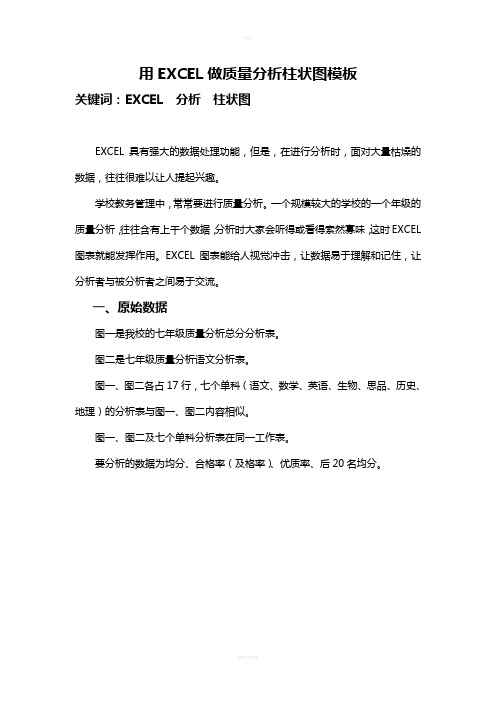
用EXCEL做质量分析柱状图模板关键词:EXCEL 分析柱状图EXCEL具有强大的数据处理功能,但是,在进行分析时,面对大量枯燥的数据,往往很难以让人提起兴趣。
学校教务管理中,常常要进行质量分析。
一个规模较大的学校的一个年级的质量分析,往往含有上千个数据,分析时大家会听得或看得索然寡味,这时EXCEL 图表就能发挥作用。
EXCEL图表能给人视觉冲击,让数据易于理解和记住,让分析者与被分析者之间易于交流。
一、原始数据图一是我校的七年级质量分析总分分析表。
图二是七年级质量分析语文分析表。
图一、图二各占17行,七个单科(语文、数学、英语、生物、思品、历史、地理)的分析表与图一、图二内容相似。
图一、图二及七个单科分析表在同一工作表。
要分析的数据为均分、合格率(及格率)、优质率、后20名均分。
图一图二二、数据整理1、插入工作表,名称为分析图表(图三)。
图三2、做一个控制按钮调出窗体工具箱(在菜单栏右边空白处,右键,勾选窗体)。
单击窗体工具箱的微调项按钮——在工作表中画出微调项按钮——放置在B2单元格——右键单击微调项按钮——单击设置控件格式——单击控制,然后设置控件格式(图四),最小值为0,步长为17,最大值可根据科目多少设置,单元格链接为B3(后面的公式将与B3单元格联系),单击确定。
图四操作控制按钮(微调项按钮),B3单元格的值会以在0——119的范围内以17的倍数变化。
2、转移数据现在,我们用OFFSET函数将质量分析表的数据转移到分析图表工作表。
OFFSET是一个引用函数,是根据参照区域,通过上下左右偏移得到新的区域的引用。
返回的引用可以是一个单元格也可以是一个区域。
这里以返回单元格为例。
在某单元格输入:=OFFSET(A1,2,3),返回D3单元格的值(以A1单元格作为参照,向下移动2行,向右移动3列)。
①在图三的A4单元格输入:=OFFSET(数据!A4,B3,8)B4单元格输入:=$A$4&OFFSET(数据!$A$4,1+$B$3,2)C4单元格输入:=$A$4&OFFSET(数据!$A$4,1+$B$3,6)D4单元格输入:=$A$4&OFFSET(数据!$A$4,1+$B$3,10)E4单元格输入:=$A$4&OFFSET(数据!$A$4,1+$B$3,13)如果B3=0,得到图五的结果。

柱状的制作与分析柱状图是一种常见的数据可视化形式,用于展示不同类别之间的比较或者变化趋势。
在本文中,我们将探讨柱状图的制作过程以及如何分析柱状图所呈现的数据。
一、柱状图的制作下面是一个简单的柱状图制作的步骤:1. 收集数据:首先,我们需要收集我们要呈现的数据。
可以通过实地调查、问卷调查或者从可靠的数据源中获取数据。
确保数据准确和完整。
2. 选择适当的工具:柱状图可以用多种图表软件或者电子表格软件来绘制。
常见的工具包括Microsoft Excel、Google Sheets、Tableau等。
选择你最熟悉或者最方便的工具。
3. 准备数据表格:在选定的软件中,将收集到的数据整理到数据表格中。
确保数据的格式正确并且容易理解。
通常情况下,横轴代表不同的类别,纵轴代表数量或者百分比。
4. 创建柱状图:根据你的数据表格,在软件中创建柱状图。
选择柱状图的类型(如垂直柱状图或者水平柱状图)和样式(如颜色、标签等),使图表更加直观和易读。
5. 格式化图表:格式化柱状图以提高可读性。
可以调整柱子的宽度、添加图例、修改轴的标签等。
确保图表整洁美观。
二、柱状图的分析柱状图不仅仅是数据的可视化工具,还可以通过分析图表来获取更多有用的信息。
下面是几种常用的柱状图分析方法:1. 比较:柱状图可以用来比较不同类别之间的数据。
通过观察柱子的高度或者长度,我们可以判断哪个类别具有更高或者更低的数值。
这对于市场份额、销售额等的比较非常有用。
2. 变化趋势:柱状图可以显示不同时间点或者不同条件下的数据。
通过观察柱子的变化,我们可以看到数据的趋势。
这对于分析销售额的季度变化、人口增长的年度变化等非常有帮助。
3. 异常值:柱状图可以显示异常值。
如果柱状图中出现了一个明显高于或者低于其他柱子的柱子,那么这很可能是一个异常值。
我们可以进一步分析这个异常值,并找出造成异常值的原因。
4. 相关性:柱状图可以用来观察不同变量之间的相关性。
如果两个柱状图之间具有相似的形状或者趋势,那么它们可能是有关联的。
用Excel快速实现测井柱状图的绘制李广超(工程物探院)[摘要]利用COM编程中的自动化技术,蚩?SPAN lang=EN-US>Excel文件,进行绘图,达到快速制作油气和工程物探测井柱状图的目的,使用该方法充分利用Excel的强大功能,方便用户。
[关键词]〖HTSS〗Excel COM 测井柱状剖面图Excel是一个出色的电子表格软件,是迄今为止市场上功能最强的电子表格软件,从大型的企业公司到个人家庭都是应用最广泛的,有良好的用户基础,具有友好的界面,功能强大的数据计算能力和内部函数,还可以把数据以各种统计图的形式形象的表示出来,进行数据分析。
Excel既是一个独立运行的程序,也是一个遵循COM(Commponent Object Model组件对象模型)标准的服务器接口构件,COM是微软公司制定的构造二进制兼容软件的规范,目的是让开发者和使用者脱离,这样用户可以使用COM构件随意组装,利用它们实现自己的功能,完成软件开发工作,通过简单的编程达到专业的效果。
石油测井或水利工程测井柱状剖面图,来表征和展示地下的各种地质信息。
柱状剖面图简称柱状图,以探测深度作为垂直坐标,地层、岩性、以及各种测井曲线和解释成果用符号表示出来。
测井主要以各种岩石的物性差异为基础,通过相应的地球物理方法,连续测定反映岩石物理性质的参数,并在分析这些物理参数沿井深剖面变化规律的基础上,了解油气储集层的地下分布规律,评价油气储集层的生产能力以及解决工程地质方面的问题。
测井已经成为目前石油和工程地质上不可缺少的手段,对测井资料利用的好坏程度将直接和间接地影响勘探成果的质量,而资料成图在利用测井资料方面占着至关重要的角色。
当前测井绘图方面的软件都有着不同程度的不尽人意之处,结合工作实际,编制了该程序。
1 基本设计思想将测井数据导入Excel,解释成果按照一定的格式输入。
启动程序,打开数据文件,程序提示你输入标题、比例、字体等,然后程序根据你选择的数据页面控制Excel自动绘制图形,绘制结束后用户不满意的地方还可以Excel中再修改。
掌握简单的统计表柱状和折线的制作和分析统计表是一个能够清晰地展示和比较数据的工具,而柱状图和折线图是统计表中最常见、最直观的图表类型。
掌握制作和分析柱状图和折线图对于数据分析和决策都是非常重要的。
本文将介绍简单的统计表柱状图和折线图的制作方法及相关的分析技巧。
一、统计表柱状图的制作和分析柱状图常用于比较不同类别之间的数据,它通过垂直的柱子来表示数据的大小。
制作柱状图的步骤如下:1. 收集和整理数据:首先,我们需要收集需要展示的数据,并将其整理成表格的形式。
列出不同类别的名称,在相应的列填入数据。
2. 选择统计软件或工具:在制作柱状图之前,我们需要选择适合的统计软件或工具。
常见的工具有Microsoft Excel、Python的Matplotlib 库等。
3. 插入柱状图:在选定的软件或工具中,选择柱状图的类型,然后将数据导入。
根据需求选择垂直柱状图或水平柱状图,并进行相应的设置,比如颜色、字体等。
4. 美化图表:可以通过调整图表的颜色、字体、坐标轴标签等方式来美化图表,使其更具可读性和吸引力。
5. 解读和分析:制作完成后,我们需要仔细观察柱状图,并根据图表来解读和分析数据。
比较不同柱子的高度,找出数据之间的关联和趋势。
柱状图的分析可以帮助我们快速了解数据的分布情况和相对大小,从而做出有效的决策和判断。
二、统计表折线图的制作和分析折线图常用于显示数据随时间、类别或其他变量而变化的趋势。
通过连接数据点,折线图能够直观地展示数据的变化。
制作折线图的步骤如下:1. 收集和整理数据:与制作柱状图一样,首先收集和整理需要展示的数据。
将数据以表格形式呈现,在相应的位置填入数据。
2. 选择统计软件或工具:同样需要选择适合的统计软件或工具来制作折线图。
常见的工具有Microsoft Excel、Python的Matplotlib库等。
3. 插入折线图:在选定的软件或工具中,选择折线图的类型,将数据导入,并进行相应的设置。
任务4 柱体测图的绘制
【课题名称】
圆柱轴测图的绘制
【教学目标与要求】
一、知识目标
1)掌握平行与坐标面的圆柱体的正等轴测图的画法。
2)掌握正等轴测图中圆角的画法。
二、能力目标
掌握理论联系实践的学习方法,通过反复实践,掌握绘制圆柱轴测图的能力。
三、素质目标
提升综合运用知识的能力和表达能力。
四、教学要求
熟悉正等轴测图的轴间角、轴向伸缩系数,会绘制圆柱等简单基本体的正等轴测图。
【教学重点】
圆柱正等轴测图的绘制。
【难点分析】
回转体正等轴测图的作图步骤。
【分析学生】
1)通过前面的讲述学生们基本掌握了轴测图的概念,对轴测图的画法也有了一定的认识。
2)圆柱正等轴测图的画法,是掌握回转体正等轴测图画法的基础,尽量让学生学懂、学会,个别学生有困难的,通过教师辅导,同学互帮,加以解决。
【教学设计思路】
采用演示法、讲授法和归纳法。
【教学过程】
一、复习旧课
1)简述长方体周测图的绘制。
2)复习圆柱三视图。
3)讲评作业批改情况。
二、导入新课
简述本次课概念、要点、作用和地位;导出学习目标。
圆和圆柱的正等轴测图,在轴测投影在应用广泛,掌握其作图方法是提高轴测图绘图技能的基础。
三、讲授新课
回转体的轴测图主要涉及圆和圆角的轴测图的画法,正等轴测图各坐标对轴测投影面都是倾斜的,所以平行于坐标平面的圆的正等轴测图都是椭圆,椭圆大小相等,而方向不同。
如图4-4-1(a)所示,为正方体三个面上的内切圆的正等轴测图。
(a)轴向变形系数下正等轴测图(b)轴向简画变形系数下正等轴测图
如图4-4-1所示
长短轴方向:坐标面上圆的正轴测投影的长轴方向垂直于该轴测轴,短轴方向与该轴测轴平行;如采用轴向变形系数,则椭圆的长轴为圆的直径d,短轴为0.58d。
如按简画变形系数作图,长短轴均放大了1.22倍,即长轴长度为1.22d;短轴长度为1.22×0.58d=0.7d,如图4-4-1(b)所示。
1.圆的正等轴测图画法
在画椭圆的正等轴测图时,为作图简便,常采用近似画法,可用四段圆弧连成的扁圆代替椭圆。
现以水平圆为例,说明作图方法,如图4-4-2所示:
(a)(b)
(c)(d)
图4-4-2 正等轴测近似椭圆的画法
作图步骤如下:
(1)通过椭圆中心O画轴测轴OX、OY,根据圆直径在轴上量取点A、B、C、D,如图4-4-2(a)所示;
(2)过点A、B、C、D分别做OX、OY轴的平行线,所形成的菱形即为已知圆的外切正方形的轴测投影,该菱形的对角线即为椭圆长短轴的位置;
(3)分别以1、3点为圆心,以1D为半径画两个大圆弧,连接1D、1B与长轴相交于2、4两点,即为小圆弧的圆心;
(4)以2、4为圆心,2D为半径画两个小圆弧与大圆弧相接,即得近似椭圆,如图 4-4-2(d)所示。
2. 圆柱正等轴测图的画法
分析:图4-4-3a为一圆柱的两面投影,因圆柱的顶圆和底圆都平行于XOY所组成的坐标面;所以它们的正等测图都是椭圆,将顶面和底面的椭圆画好,然后作两椭圆的轮廓素线即得到圆柱的正等轴测图。
图4-4-3 圆柱正等轴测图
作图步骤:
(1)确定X 、Y 、Z 轴的方向和原点O 位置。
在俯视圆的外切正方形中,切点为1、2、3、4,如图4-4-3a 所示。
(2)画出顶圆的轴测图。
先画出轴测轴X 、Y 、Z ,沿轴向可直接量得切点1、2、3、4。
过这些点分别作X 、Y 轴向的平行线,即得到正方形的轴测图——菱形,如图4-4-3b 所示。
(3)过切点1、2、3、4作菱形相应各边的垂线。
它们的交点O 1、O 2、O 3、O 4就是画近似椭圆的四个圆心,O 2、O 4位于菱形的对角线
上。
(4)用四段圆弧连成椭圆。
以O41= O42= O23= O24为半径,以O2、O4为圆心,画出大圆弧12、34;以O11= O14= O32= O33为半径,以O1、O3为圆心,画出大圆弧14、23,便完成顶圆的轴测图(四心近似画法),如图4-4-3c所示。
(5)选OZ轴与圆柱轴线重合,量圆柱体高度H,定出顶面和底面的圆心;再由顶面椭圆的四个圆心都向下量度圆柱的高度距离,即可得到底面椭圆各个圆心的位置,并由此画出底面的椭圆(移心法),如图4-4-3c所示。
(6)画出椭圆的轮廓素线,擦去多余的线条,描深轮廓线,即得圆柱体的正等轴测图,如图4-4-3d所示。
3.圆角的正等轴测图的画法
由椭圆近似画法可以看出:菱形相邻两边中垂线的交点就是四分之一圆弧的圆心。
由此可得出圆角正等侧的近似画法。
1/4圆角的轴测图是椭圆的一部分,画图时可用圆弧代替椭圆弧,圆弧的圆心为过椭圆与矩形边的切点和矩形边垂直的线段的交点。
物体上1/4圆弧组成的圆角轮廓如图4-4-4(a),在轴测图上为1/4椭圆弧,其简便画法如图4-4-4所示:
(a)(b)(c)
(d)(e)(f)
图4-4-4 圆角轮廓画法
(1)先画出直角板的轴测图,并根据半径R,得到四个切点,如图4-4-4(b)所示。
(2)过切点作相应边的垂线,得到上表面的圆心,如图4-4-4(c)所示。
(3)过圆心作圆弧切于切点,如图4-4-4(d)所示。
(4)从圆心处向下量取板的厚度,得到下底面的圆心,用同样方式作圆弧,如图4-4-4(e)所示。
(5)作中心为M,M1的两段圆弧的公切线,并擦掉多余的作图线,然后加深,如图4-4-4(f)所示。
4.圆台的正等轴测图的画法
(a)(b)
图4-4-5竖放圆台的正等轴测图
作图步骤如下:
(1)在投影图上建立坐标系(原点O在底圆心上),如图4-4-5(a)所示。
(2)绘出底圆的正等轴测图,向上移动H画顶圆的正等测图,如图4-4-5(b)所示。
(3)作两椭圆的公切线,只加粗在公切线以外的部分椭圆,其余部分应擦去,加粗后即可完成圆台的正等轴测图。
四、小结
总结圆柱正等轴测图的作图步骤和圆角的正等轴测图画法。
五、布置作业
1.练习册p41-4-4-4。